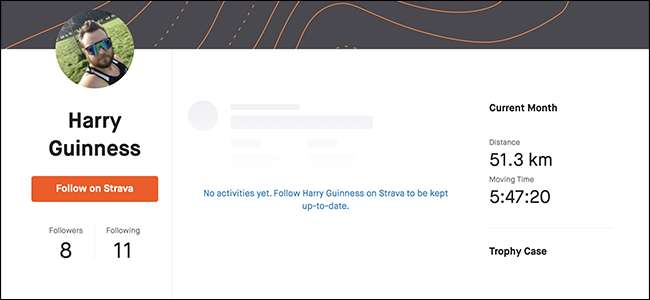
Дієта - одна з найкращих програм для бігу та відстеження велосипедів, але це також кошмар щодо конфіденційності. Мають не тільки люди просочилися місця розташування таємних військових баз США просто використовуючи його, але він також автоматично передає ваші маршрути тренувань в Інтернеті. Якщо ви починаєте вдома, кожен може зрозуміти, де ви живете .
Зрештою, Strava - це соціальна мережа
Strava - це, по суті, соціальна мережа для любителів фітнесу. Обмін даними про ваше місцезнаходження - це те, що дозволяє вам порівнювати свою ефективність за різними маршрутами та сегментами з іншими, незалежно від того, знаєте ви їх чи ні. Посилення налаштувань конфіденційності не дозволить вам використовувати деякі з цих соціальних функцій. Наприклад, ви не зможете найшвидше провести час на тому сусідньому пагорбі загальновизнаного лідера, тож жоден король або Королева гір не нагороджує вас.
Крім того, на відміну від багатьох додатків, які відстежують ваше місцезнаходження , Strava дійсно має знати, де ти маєш працювати. Проблема не в тому, що це надмірне використання та запис інформації, яке не повинно; швидше, це те, що за замовчуванням інформація розповсюджується публічно. І, що ще гірше, багато людей цього не знають.
Ми не рекомендуємо вам просто заблокувати Strava знати ваше місцезнаходження. Натомість перейдіть за такими налаштуваннями конфіденційності та встановіть їх на рівні, який вам зручний.
Доступ до налаштувань конфіденційності Strava
Щоб отримати доступ до налаштувань конфіденційності на Веб-сайт дієти , натисніть піктограму свого профілю у верхньому лівому куті. Далі перейдіть до Налаштування> Контроль конфіденційності.
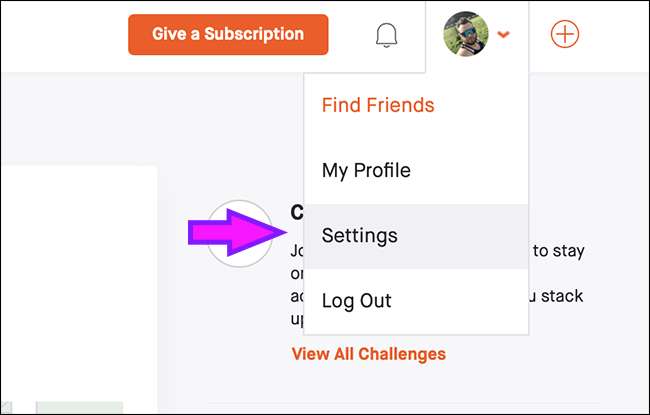
У додатку Strava перейдіть на вкладку Профіль, а потім торкніться Налаштування> Контроль конфіденційності.
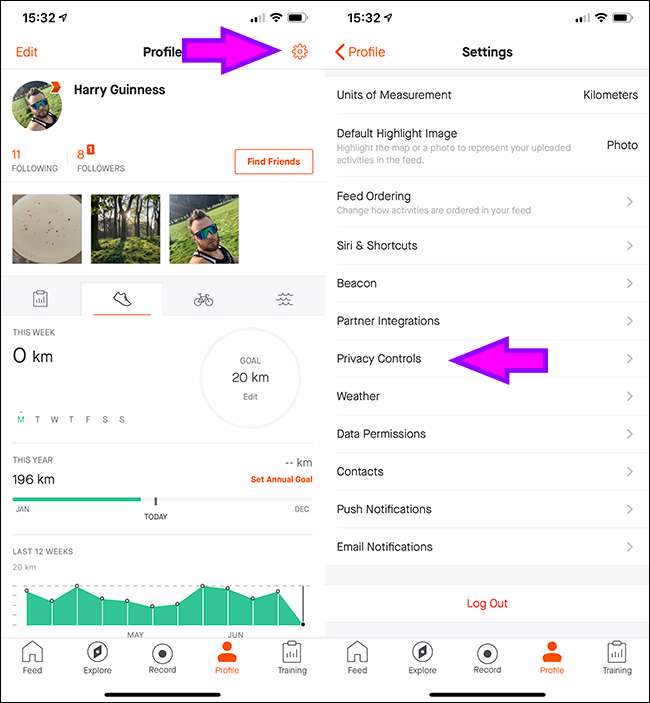
Здебільшого налаштування однакові, хоча на веб-сайті є ще кілька варіантів.
Зміна налаштувань конфіденційності
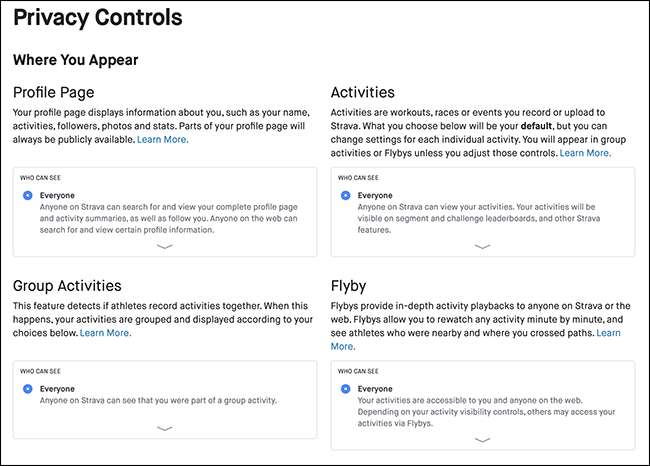
Найважливіші налаштування конфіденційності знаходяться в розділі "Де ти з'являється". Ви можете контролювати, хто може все, перераховане тут. За замовчуванням для них встановлено значення "Усі". Давайте розглянемо кожен із цих налаштувань.
“Сторінка профілю”
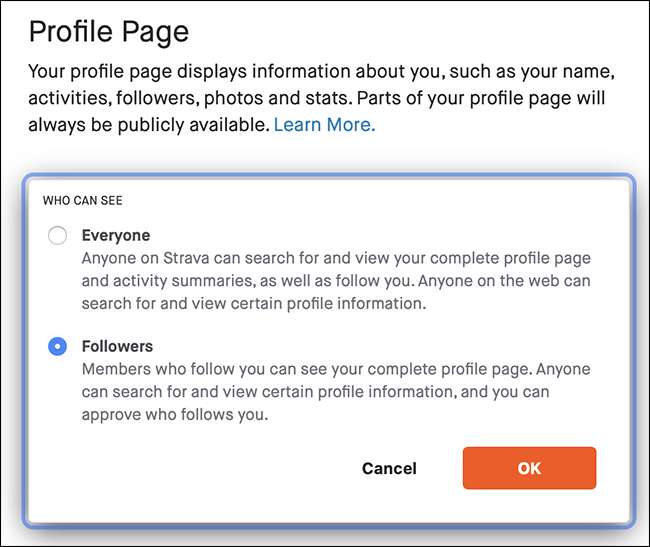
Сторінка вашого профілю містить ваше ім’я, місцезнаходження, дії та іншу особисту інформацію. Тут є два варіанти: "Усі" або "Послідовники".
Якщо вибрано "Усі", добре, кожен на Страві може бачити про вас багато чого. За словами Страви , кожен може бачити всі дані вашого профілю, якщо ця особа не заблокована. Це включає всю наступну інформацію:
- Фотографія вашого профілю та останні фотографії
- Ваше місцезнаходження
- Ваша біографія
- Статистика активності цього тижня (час, відстань та висота)
- Останні чотири тижні віджета календаря
- Клуби
- Останні досягнення
- Твій трофей
- Кого ви стежите, а хто за вами
- KOM / QOM
- Ваші публікації
- Ваші щотижневі / річні цілі
- Гістограма та резюме вашої активності
- Порівняльне порівняння
- Ваше взуття
Крім того, кожен може піти за вами без вашого дозволу та бути в курсі всіх ваших дій. Навіть якщо хтось не стежить за вами, сторінка вашого профілю все ще залишається видимою в Інтернеті, а це означає, що кожен може бачити всю наступну інформацію:
- Ваше повне ім’я та місцезнаходження
- Ваша біографія
- Твій трофей
- Гістограма вашої активності
- Ваша загальна статистика за місяць (відстань, час та висота над рівнем моря)
- Ваші останні досягнення
- Ваша статистика на рік (відстань, час, висота та кількість)
- Ваша статистика за весь час (відстань, час, висота та кількість)
- Кількість людей, за якими ви стежите, і кількість людей, які стежать за Вами
- Ваші останні фотографії
Якщо вас турбує ваша конфіденційність, ми настійно рекомендуємо вибрати "Підписників" у розділі "Хто може бачити", якщо тільки ви можете схвалити нових підписників.
"Діяльність"
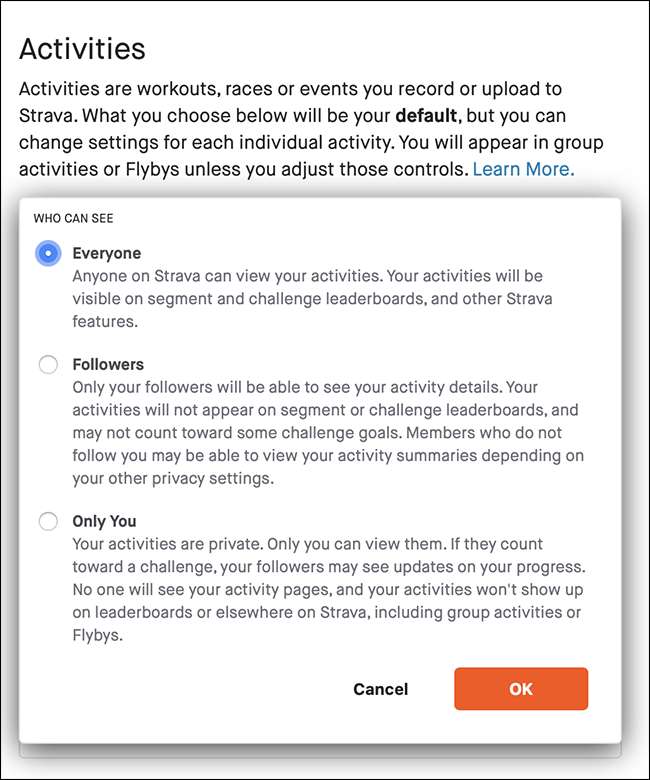
Все, що ви записуєте на Strava, - це діяльність. Параметр у меню “Діяльність” просто змінює налаштування конфіденційності за замовчуванням для ваших майбутніх дій. Завжди є можливість поділитися або приховати кожен із них, коли ви його записуєте. Три варіанти: "Усі", "Послідовники" та "Тільки ти".
Якщо вибрати "Усі" (за замовчуванням), ваші дії відображатимуться в Інтернеті, якщо для меню "Хто може бачити" на "Сторінці профілю" також встановлено значення "Усі". В іншому випадку їх можуть бачити лише люди, які увійшли в систему Strava. Ваша діяльність також перелічена у таблицях лідерів сегментів та викликів.
Якщо ви виберете “Підписники”, лише ваші підписники зможуть бачити повну інформацію про ваші дії. Однак інші учасники Strava можуть бачити короткий опис таких речей, як відстань та час, залежно від інших налаштувань. Однак ваші дії не відображатимуться на таблицях лідерів сегментів та викликів.
Якщо ви виберете "Тільки ти", ваша діяльність буде повністю приватною; тільки ти їх побачиш.
Виберіть найбільш зручний для вас варіант. Ви також можете налаштувати кожну діяльність окремо. Якщо ви хочете скористатися найбільш соціальними функціями Strava і зробити так, щоб ваші списки лідерів були загальнодоступними, вам доведеться поділитися цими заходами з усіма.
Якщо ви бажаєте, щоб ваші тренування бачили лише ваші друзі, виберіть "Послідовники".
“Групова діяльність”
Якщо ви тренуєтеся з іншими, або ваш маршрут збігається з чужим більше 30 відсотків часу, і ви всі публікуєте свої дії на Strava, вони будуть згруповані. Тут є два налаштування: "Усі" та "Послідовники".
Якщо вибрати "Усі", будь-хто на Strava побачить, що ви є учасником групового тренування. Якщо ви бажаєте, щоб лише люди, які стежать за вами (або за якими ви стежите), могли бачити, що ви є частиною групи, виберіть "Підписники"
“Flybuys”
"Flybuys" - це експериментальна дієта що дозволяє вам відтворити певну діяльність та побачити, хто ще був поруч із вами. Якщо вибрати «Усі», то кожен, хто користується цією функцією, зможе побачити, чи були ви поруч, коли вони працювали.
Якщо ви виберете "Нікого", ви не з’явитесь на нікому Flyby, а також не зможете користуватися цією функцією самостійно.
Створення зон конфіденційності
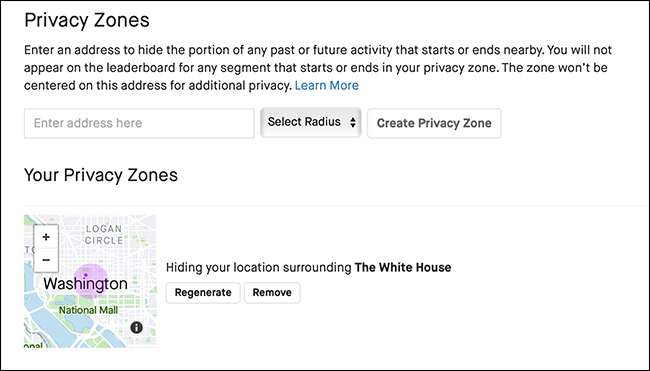
Якщо ви хочете поділитися своєю діяльністю, щоб ви могли змагатися на таблицях лідерів, але не хочете ризикувати відкриттям своєї домашньої чи робочої адреси, ви можете створити зону конфіденційності. Якщо ваш запуск починається або закінчується всередині Зони конфіденційності, ця його частина буде прихована від усіх інших.
Щоб створити зону конфіденційності, введіть адресу та натисніть «Вибрати радіус», щоб створити розмір зони. Потім натисніть «Створити зону конфіденційності». Вибирайте більшу зону, якщо ви живете в менш щільному районі.
Strava автоматично рандомізує форму зони, тому ваше точне місцезнаходження не може легко триангулюватися . Щоб повторно рандомізувати місцеположення, натисніть «Відновити».
Налаштування конфіденційності особистої діяльності
Ви можете встановити налаштування конфіденційності для кожної діяльності. Наприклад, ви можете зробити свої найкращі пробіги загальнодоступними, але приховувати свої щоденні тренувальні заняття. Щоб налаштувати параметри для певної діяльності, просто відкрийте її в Strava, а потім натисніть піктограму Редагувати (олівець).
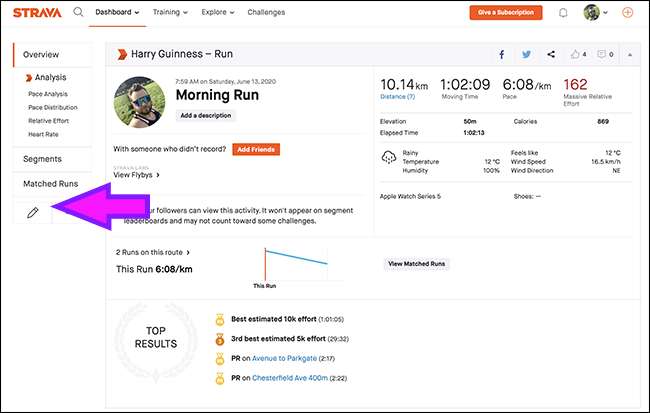
У розділі «Контроль конфіденційності» у вас є такі параметри:
- «Хто може бачити»: Визначає, чи "Усі", лише ваші "Послідовники" або "Тільки ти" можуть бачити активність.
- «Сховати дані про частоту серцевих скорочень»: Таким чином інформація про ваш пульс залишається приватною.
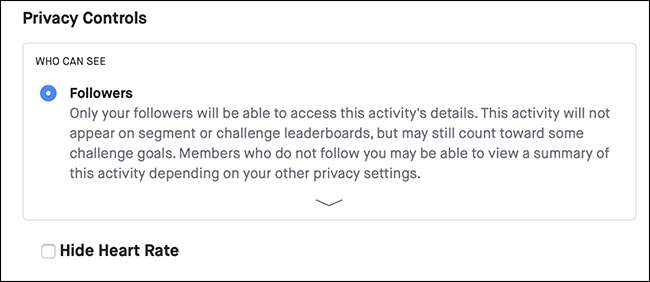
Редагування минулих заходів
Якщо ви хочете змінити налаштування конфіденційності минулих дій, перейдіть до Налаштування> Конфіденційність. У розділі "Редагувати минулі дії" виберіть "Видимість діяльності", а потім натисніть "Далі".
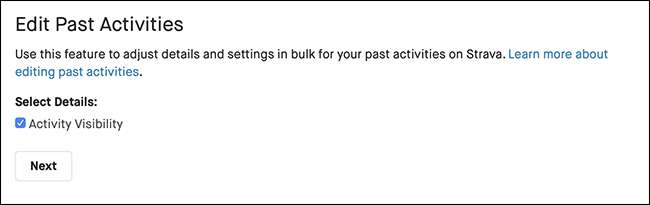
Ви можете змінити видимість усіх минулих дій на "Усі", "Послідовники" або "Тільки ти". Виберіть потрібний варіант і натисніть кнопку «Далі».
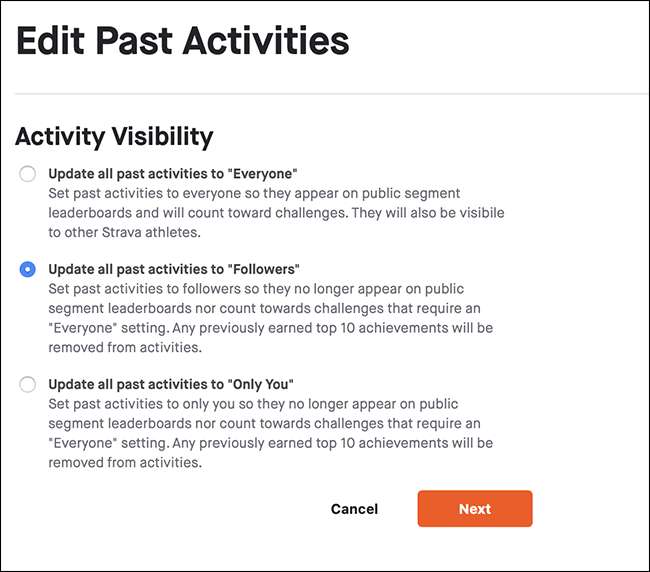
Підтвердьте свій вибір, і Strava оновить налаштування конфіденційності для кожного записаного вами заходу. Якщо ви тільки що усвідомили, скільки даних передали на Strava, це чудовий варіант.
Як заблокувати когось на Страві
Якщо є хтось, кому ви хочете перешкодити бачити будь-яку інформацію про вашу діяльність, ви можете заблокувати його. Просто знайдіть профіль людини на Strava, а потім натисніть піктограму Gear. Клацніть «Заблокувати спортсмена», а потім клацніть ще раз.
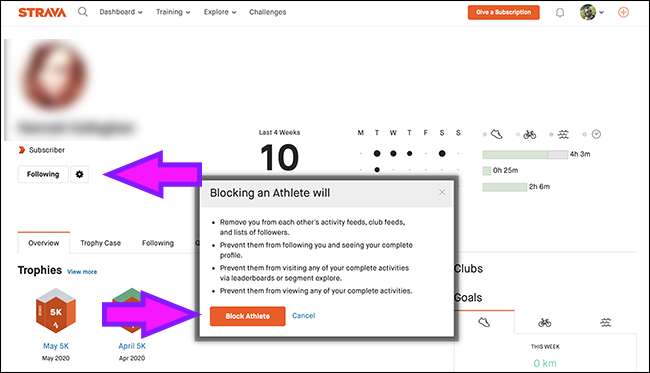
Простий список справ
Налаштування Strava трохи заплутані та заплутані. Якщо вам не цікаво вивчати, які варіанти вам підходять, ви можете просто заблокувати свою конфіденційність лише для фоловерів. Це означає, що вам доведеться схвалювати кожного нового підписку.
Для цього перейдіть у Налаштування> Контроль конфіденційності. У розділі „Сторінка профілю”, „Діяльність” та „Групові дії” виберіть „Підписники”. Потім встановіть для “Flyby” значення “Nobody”.
Додайте зону конфіденційності навколо свого будинку, робочого місця та будь-якої іншої адреси, яку ви не хочете публічно публікувати.
Нарешті, щоб переконатися, що жодна з ваших минулих активностей не є загальнодоступною, у розділі «Редагувати минулі дії» встановіть для параметра «Видимість активності» значення «Послідовники».
Тепер ваш профіль приємний і безпечний. І якщо у вас справді хороший біг або їзда і ви хочете, щоб це було показано на таблиці лідерів, ви можете зробити це загальнодоступним.







